Comment activer ou désactiver le panneau Emoji dans Windows 10
Divers / / November 28, 2021
Comment activer ou désactiver le panneau Emoji dans Windows 10: Avec Windows Fall Creators Update v1709, Windows 10 a introduit une nouvelle fonctionnalité appelée Emoji Panel ou Picker qui vous permet d'ajouter facilement des emojis dans des messages texte ou toute autre application Microsoft telle que Word, Outlook etc. Pour accéder facilement au panneau Emoji, appuyez simplement sur « Touche Windows + Point (.) » ou « Touche Windows + point-virgule (;) » et vous pouvez ensuite choisir l'un des emojis suivants :

Maintenant, pour rechercher parmi des milliers d'emojis, le panneau dispose également d'une option de recherche qui permet aux utilisateurs de trouver plus facilement les emojis souhaités. Mais dans quelques cas, le panneau emoji est désactivé par défaut et il n'y a aucun moyen d'y accéder, alors ce message est fait pour vous. Quoi qu'il en soit, sans perdre de temps, voyons comment activer ou désactiver le panneau Emoji dans Windows 10 à l'aide du didacticiel ci-dessous.
Contenu
- Comment activer ou désactiver le panneau Emoji dans Windows 10
- Méthode 1: Désactiver le panneau Emoji dans Windows 10
- Méthode 2: Activer le panneau Emoji dans Windows 10
Comment activer ou désactiver le panneau Emoji dans Windows 10
Assurez-vous de créer un point de restauration juste au cas où quelque chose ne va pas.
Méthode 1: Désactiver le panneau Emoji dans Windows 10
1.Appuyez sur la touche Windows + R puis tapez regedit et appuyez sur Entrée pour ouvrir Éditeur de registre.

2. Accédez à la clé de registre suivante :
Ordinateur\HKEY_LOCAL_MACHINE\SOFTWARE\Microsoft\Input\Settings\proc_1

3.Maintenant, vous devez trouver ActiverExpressiveInputShellHotkey DWORD qui serait situé sous une sous-clé sous proc_1.
Noter: L'emplacement du DWORD EnableExpressiveInputShellHotkey peut être différent en fonction des paramètres régionaux ou de la région de votre PC.
4.Pour rechercher facilement le DWORD ci-dessus, appuyez simplement sur Ctrl + F pour ouvrir la boîte de dialogue Rechercher, puis tapez "ActiverExpressiveInputShellHotkey" et appuyez sur Entrée.
5.Pour la région des États-Unis, le DWORD EnableExpressiveInputShellHotkey doit être présent dans la clé suivante :
HKEY_LOCAL_MACHINE\SOFTWARE\Microsoft\Input\Settings\proc_1\loc_0409\im_1
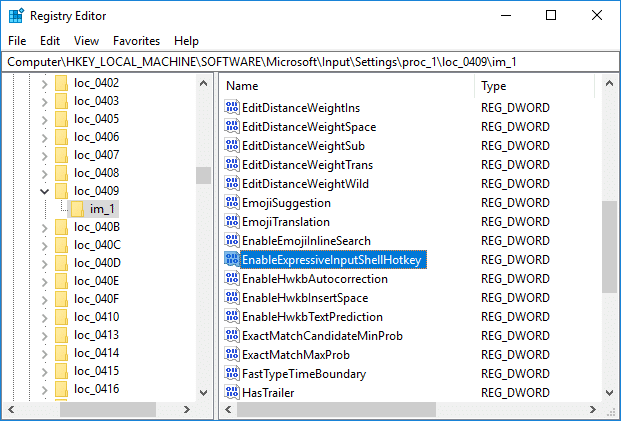
6.Une fois que vous avez l'emplacement correct du ActiverExpressiveInputShellHotkey DWORD puis double-cliquez simplement dessus.
7.Maintenant changer sa valeur à 0 dans le champ de données de valeur afin de désactiver le panneau Emoji dans Windows 10 et cliquez sur OK.
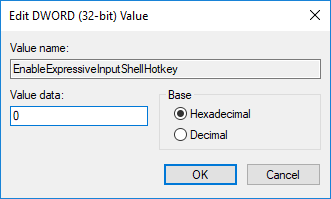
8.Après le redémarrage, si vous appuyez sur Touche Windows + point (.) le panneau Emoji n'apparaîtra plus.
Méthode 2: Activer le panneau Emoji dans Windows 10
1.Appuyez sur la touche Windows + R puis tapez regedit et appuyez sur Entrée pour ouvrir l'Éditeur du Registre.

2. Accédez à la clé de registre suivante :
Ordinateur\HKEY_LOCAL_MACHINE\SOFTWARE\Microsoft\Input\Settings\proc_1

3.Retournez à la ActiverExpressiveInputShellHotkey DWORD ou recherchez-le à l'aide de la boîte de dialogue Rechercher.
4.Double-cliquez dessus pour changer sa valeur à 1 afin de activer le panneau Emoji dans Windows 10 et cliquez sur OK.

5. Redémarrez votre PC pour enregistrer les modifications.
Conseillé:
- Comment masquer un lecteur dans Windows 10
- 7 façons d'ouvrir Windows PowerShell élevé dans Windows 10
- Comment utiliser le verrouillage dynamique dans Windows 10
- Vérifiez quelle édition de Windows 10 vous avez
Ça y est vous avez appris avec succès Comment activer ou désactiver le panneau Emoji dans Windows 10 mais si vous avez encore des questions concernant cet article, n'hésitez pas à les poser dans la section des commentaires.



